客服热线
186-8811-5347、186-7086-0265
官方邮箱
contactus@mingting.cn
添加微信
立即线上沟通

客服微信
详情请咨询客服
客服热线
186-8811-5347、186-7086-0265
官方邮箱
contactus@mingting.cn
2022-04-22 来源:金山毒霸文档/文件服务作者:办公技巧

wps文字怎样将页面设置为纵向呢?下面就跟随小编一起来学习wps文字将页面设置为纵向教程,熟悉一下它的操作流程吧。
wps文字将页面设置为纵向的方法
1.将光标定位于需要设置方向不同的页面的上一页最后一个文字的后面(比如第二页想要横向的,就把光标放到第一页最后一个字的后面)
点击页面布局-分隔符-下一页分节符
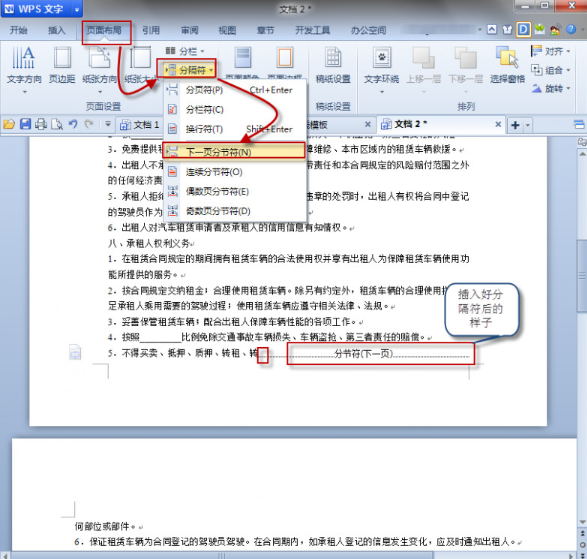
2.将光标定位在第二页,点击页面设置-横向,将页面设置为横向,此时后面的页面方向都变成横向了。表急嘛,继续往下看。
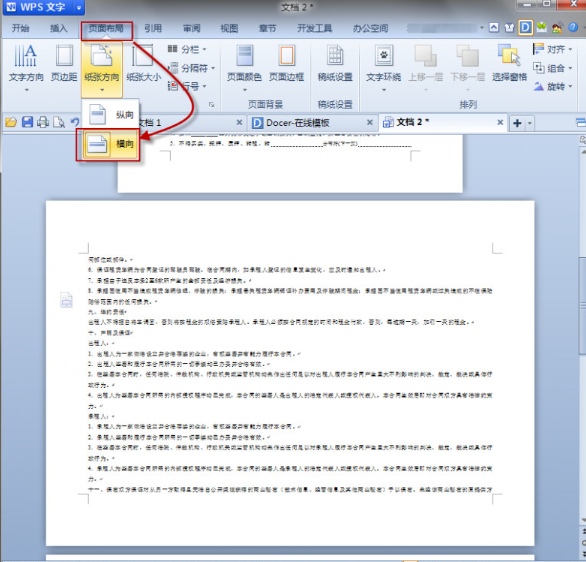
3.将光标定位在需要变回竖向的页面第一个文字前面。此时重复之前第一步的操作。点击页面布局-分隔符-下一页分节符
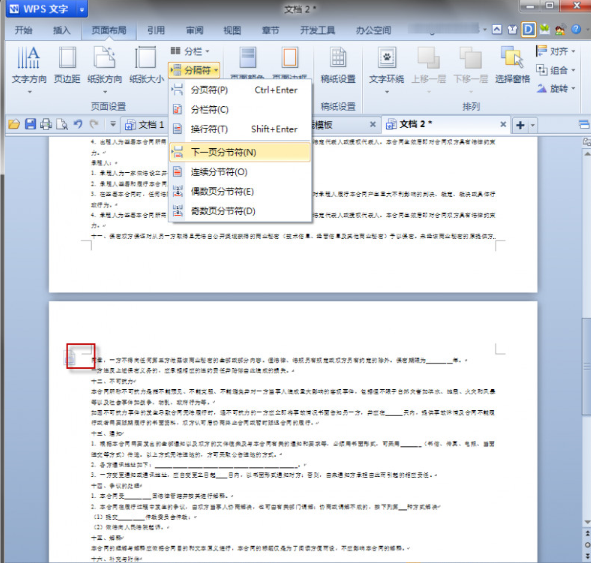
4.将光标定位在需要变回竖向的页面 ,点击页面布局--竖向,需要竖向的页面已经回来了。
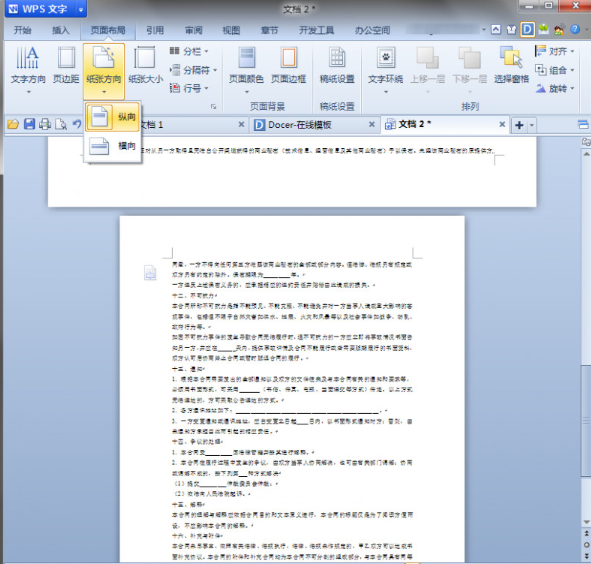
5.缩小整体看一下。我们需要的效果已经出来了。
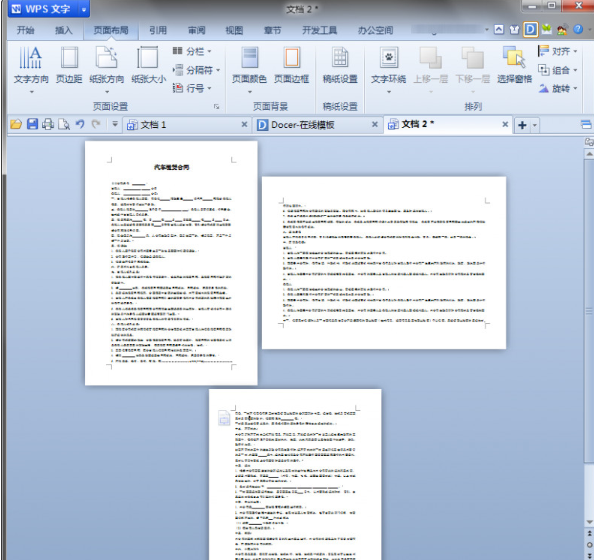
以上就是wps文字将页面设置为纵向教程,希望可以帮助到大家。
最后,小编给您推荐,金山毒霸“PDF转化”,支持如下格式互转:· Word和PDF格式互转· Excel和PDF格式互转· PPT和PDF格式互转· 图片和PDF格式互转· TXT和PDF格式互转· CAD和PDF格式互转
上一篇:wps文档表格怎么调整行间距